Hoe CSGO op een computer op te nemen met de beste CSGO-opnamesoftware
Ik geef de voorkeur aan CSGO, en ik keek meestal gameplay-video's op Twitch, toch neem CSGO op gamen op mijn computer? CSGO, wat staat voor Counter-Strike: Global Offensive, maakt deel uit van de Counter-Strike-serie. Sinds de release in 2012 was het populair geworden op Windows, Mac OS X, Play Station en Xbox 360. Natuurlijk kun je veel gameplayvideo's online krijgen. Nu kun je je eigen gameplay-video's maken volgens onze onderstaande gids.
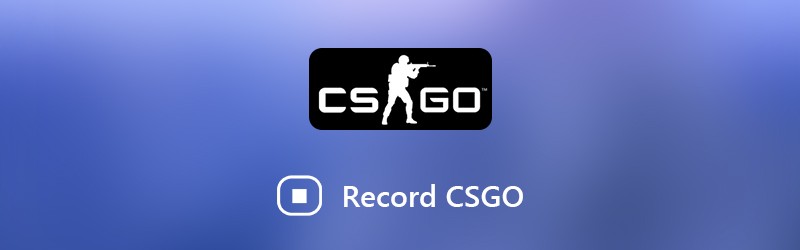
- Deel 1: de beste manier om CSGO op te nemen
- Deel 2: CSGO opnemen op Windows 10 met Game DVR
- Deel 3: CSGO opnemen met QuickTime op Mac
Deel 1: de beste manier om CSGO op te nemen
Wanneer u op zoek bent naar de beste CSGO-opnamesoftware, kunt u zich concentreren op verschillende factoren, zoals gebruiksgemak, goede uitvoerkwaliteit en meer. Vidmore Screen Recorder kan aan al uw behoeften voldoen en biedt uitgebreide bonusfuncties.
- Neem CSGO-gameplay op met knoppen op het scherm of sneltoetsen.
- Optimaliseer automatisch video- en audiokwaliteit.
- Ondersteunt bijna alle HD-videoformaten, zoals MP4, MOV, etc.
- Bekijk een voorbeeld van de gameplay-opname met de ingebouwde mediaspeler.
Kortom, het is de beste manier om CSGO op te nemen op Windows 10/8/7 en Mac OS X.
Hoe CSGO op de computer op te nemen
Stap 1: Installeer de beste CSGO-opnamesoftware
Start Screen Recorder nadat u het op uw pc hebt geïnstalleerd. Er is een andere versie voor Mac OS X. Selecteer Video Recorder om het CSGO-opnamevenster te openen.

Stap 2: CSGO opnemen op desktop
Als je alleen CSGO-gameplay wilt opnemen, schakel je in Scherm en Systeemgeluid terwijl uitschakelen Webcam en Microfoon. Stel vervolgens het opnamegebied in op basis van uw spel. Schakel in om je gezicht toe te voegen aan de game-opname Webcam en Microfoon ook. Klik op de Uitrusting pictogram om het voorkeurenvenster te openen. Hier kunt u opties aanpassen met betrekking tot Uitgang, sneltoetsen, enzovoort.
Begin met het spelen van CSGO en klik op het REC knop om je gameplay op te nemen. De Pen tool stelt u in staat om op de opname te tekenen, tekst of vorm toe te voegen.

Stap 3: Bekijk een voorbeeld van de CSGO-opname en sla deze op
Klik op het Hou op pictogram om het voorbeeldvenster te openen. Bekijk de opname en verwijder ongewenste beelden met Klem gereedschap. Druk ten slotte op de Opslaan knop om de CSGO-opname op uw harde schijf op te slaan.

Deel 2: CSGO opnemen op Windows 10 met Game DVR
In eerste instantie is Game DVR de game-recorder-app voor Xbox. Nu heeft Microsoft deze functie naar Windows 10 gemigreerd. Als u een laptop of computer met Windows 10 gebruikt, is Game DVR de gemakkelijkste manier om CSGO op te nemen.
Stap 1: Klik op de Begin menu in de linker benedenhoek, druk op de Uitrusting pictogram en selecteer Spel om het dialoogvenster Game DVR-instellingen te openen. Hier kun je de sneltoetsen instellen Spelbalk tabblad, wijzig de bestemmingsmap en andere opties in Game DVR tabblad. Sluit het dialoogvenster na het instellen.
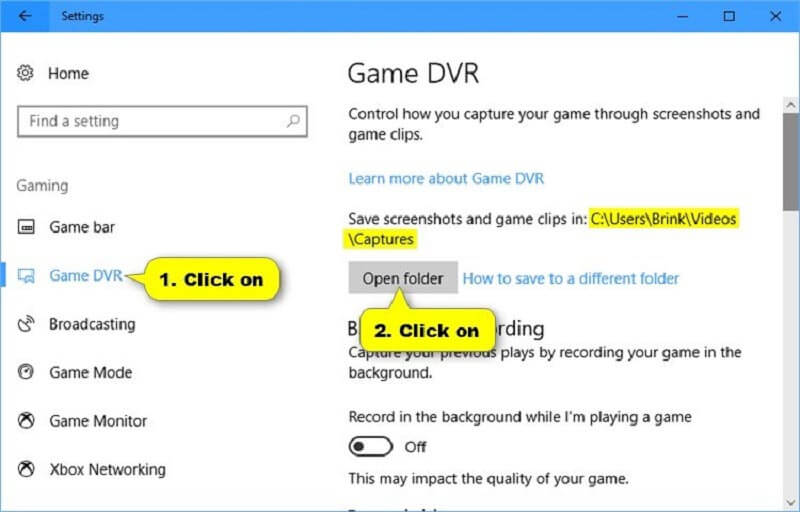
Stap 2: Open CSGO maar speel het niet af. druk op Windows + G knoppen op uw toetsenbord om de CSGO-opnamesoftware te openen. Klik op de Vermelding knop en start je gameplay. Om uw stem aan de game-opname toe te voegen, zet u de Microfoon icoon.
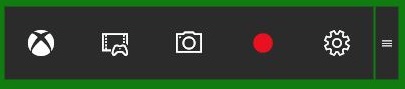
Stap 3: Druk op de Hou op pictogram zodra de gameplay is voltooid. Standaard worden de gameclips opgeslagen in C: UsersusernameVideosCaptures.
Deel 3: CSGO opnemen met QuickTime op Mac
Net als bij Game DVR, kun je QuickTime gebruiken om CSGO op macOS op te nemen zonder software te installeren. Het is een goed startpunt voor beginners, maar het biedt beperkte aangepaste opties.
Stap 1: Open QuickTime vanuit de map Toepassingen. Klik op de het dossier menu en selecteer Nieuwe schermopname.

Stap 2: Klik op het neerwaartse pictogram om het dialoogvenster met meer opties te openen. Selecteer Interne microfoon als het niet is aangevinkt. Selecteer in plaats daarvan Geen om alleen afbeeldingen vast te leggen. Controleren Toon muisklikken tijdens opname om uw activiteiten weer te geven.
Stap 3: Klik op de cirkel Vermelding om de CSGO-opnamemodus te openen. Open nu je spel, klik op het Beginnen met opnemen knop en start je gameplay.
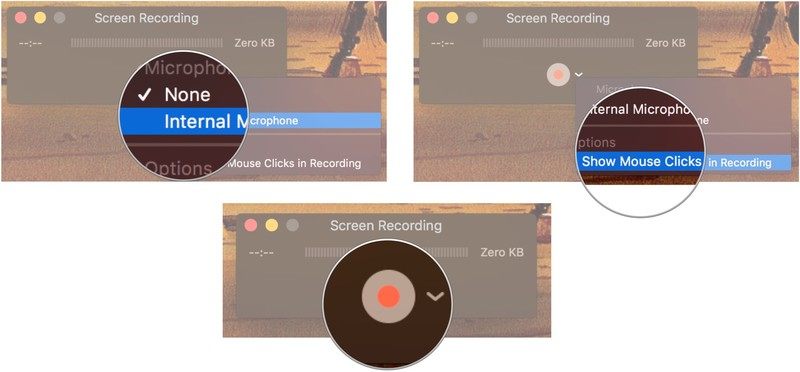
Stap 4: Als u klaar bent, klikt u op de Stop-knop in de menubalk om de opname op te slaan.
Notitie: Standaard neemt QuickTime CSGO en andere games op Mac op met 30 FPS. De game-opnames kunnen er schokkerig uitzien, vooral bij snelle games. Om het te verbeteren, klikt u op het appel pictogram op de menubalk en selecteer Systeem voorkeuren. Open Displays, selecteer de Geschaald optie en kies Grotere tekst. Klik OK om het te bevestigen.
Gevolgtrekking
Nu zou je minstens drie manieren moeten beheersen om CSGO op te nemen op Windows 10 en Mac OS X. Als populair videospel heeft CSGO een groot aantal spelers en publiek over de hele wereld aangetrokken. Het maakt niet uit of u uw strategieën op sociale media of met uw vrienden wilt delen, deze CSGO-recorders kunnen u helpen dit snel te doen. Vidmore Screen Recorder is bijvoorbeeld niet alleen beschikbaar voor zowel pc als Mac, maar ook indrukwekkend qua uitvoerkwaliteit. Als u andere problemen ondervindt bij het opnemen van CSGO, schrijf dit dan hieronder op.


